tp link에 무료 ddns 설정하는 방법입니다. NO-ip와 dyndns 등 유료말고 무료 ddns는 duckdns를 사용하면 됩니다.
tp link 라우터 ddns duckdns 설정 방법
아래는 TP LINK TL-ER7206이지만, TL-ER605 또는 다른 제품도 마찬가지 방식입니다. 일반적인 DDNS는 UPDATE URL을 전송하면 되는데요. duckdns에서 아래와같이 url을 제공합니다.
https://www.duckdns.org/update?domains=abc01&token=aff47fer-ebb1-4743-b324-d2d27c8b0494&ip=따라서 TP LINK 장치에 관리자로 접속해 services > Dyanmic DNS > Custom DDNS에서 update url에 입력하려고 보면 아래와 같이 에러가 발생합니다.
Update URL must contain [USERNAME], [PASSWORD],
and [DOMAIN].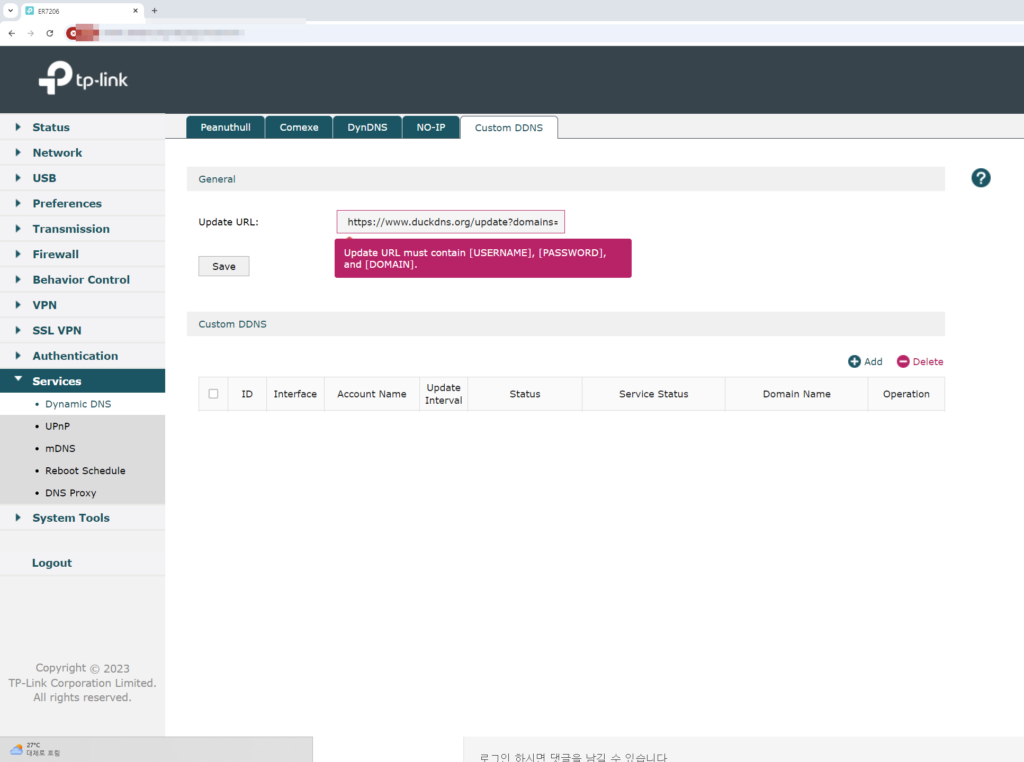
이유는 URL에 [PASSWORD], [USERNAME], [DOMAIN] 라는 3가지 이름의 데이터가 포함되지 않아 오류를 발생하고 있으며 이에 주소뒤에 아래의 텍스트를 붙혀넣어 강제로 이름을 입력해주면 됩니다.
&[PASSWORD]&[USERNAME]&[DOMAIN]
완성된 url은 아래과 같습니다. (각자 본인의 URL 뒤에 붙히세요)
https://www.duckdns.org/update?domains=abc01&token=aff47fer-ebb1-4743-b324-d2d27c8b0494&ip=&[PASSWORD]&[USERNAME]&[DOMAIN]url입력을 마쳤으면 아래의 그림을 참고해서 WAN 인터페이스, 이름, 비밀번호,도메인 이름, 업데이트 주기를 입력합니다.
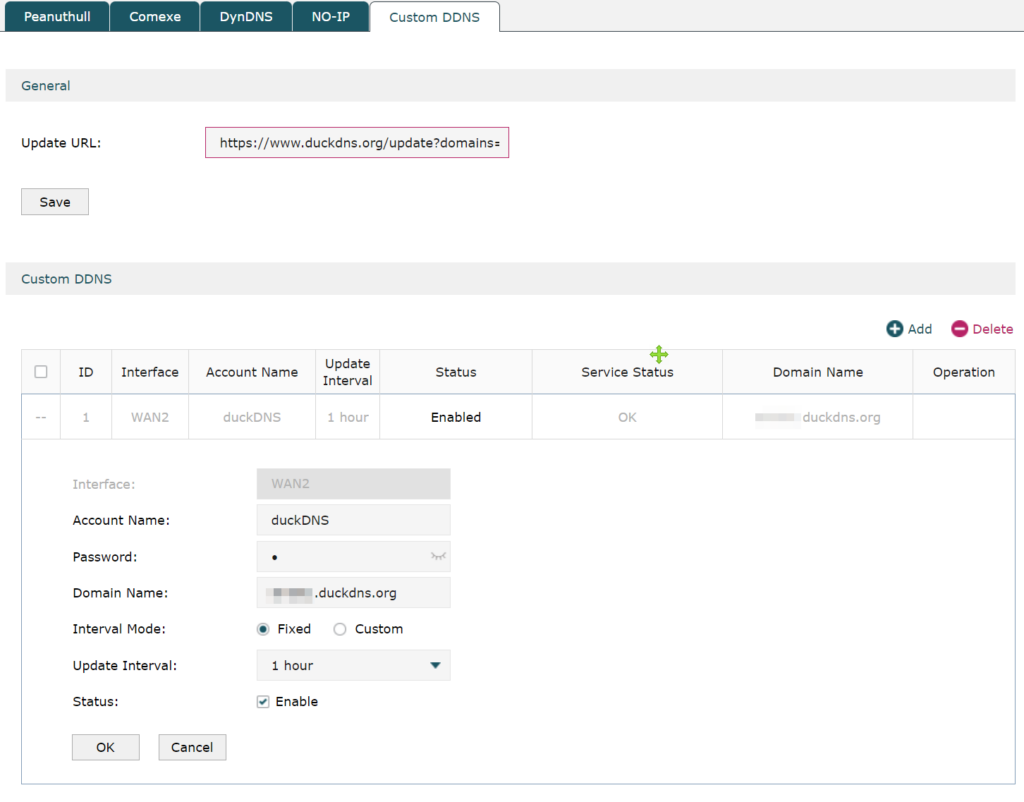
이렇게 하면 tp link 등 url update 을 지원하는 사용자 ddns 설정을 할 수 있으며 duckdns에대한 상세한 정보는 아래 링크를 참고하면 됩니다.